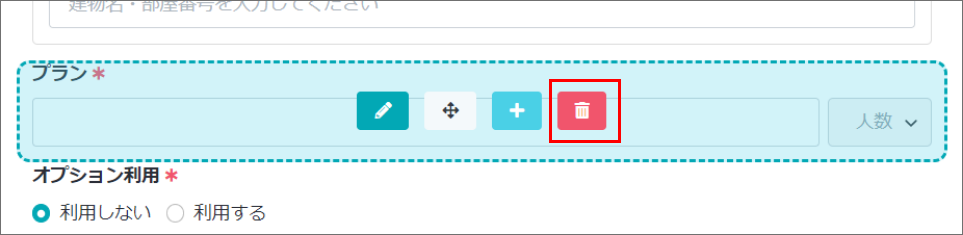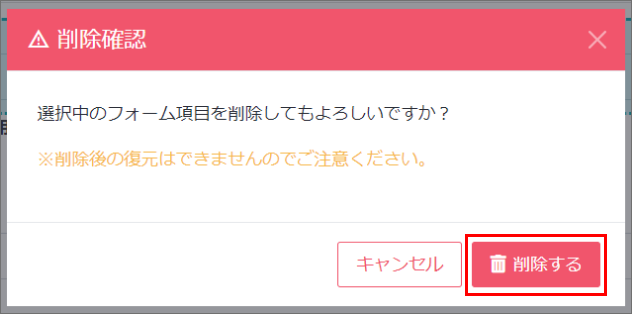入力項目を設定する
フォームに入力項目を設定したい場合は、フォーム設定画面の「入力項目設定」またはサイドメニューの「入力項目設定」から設定します。
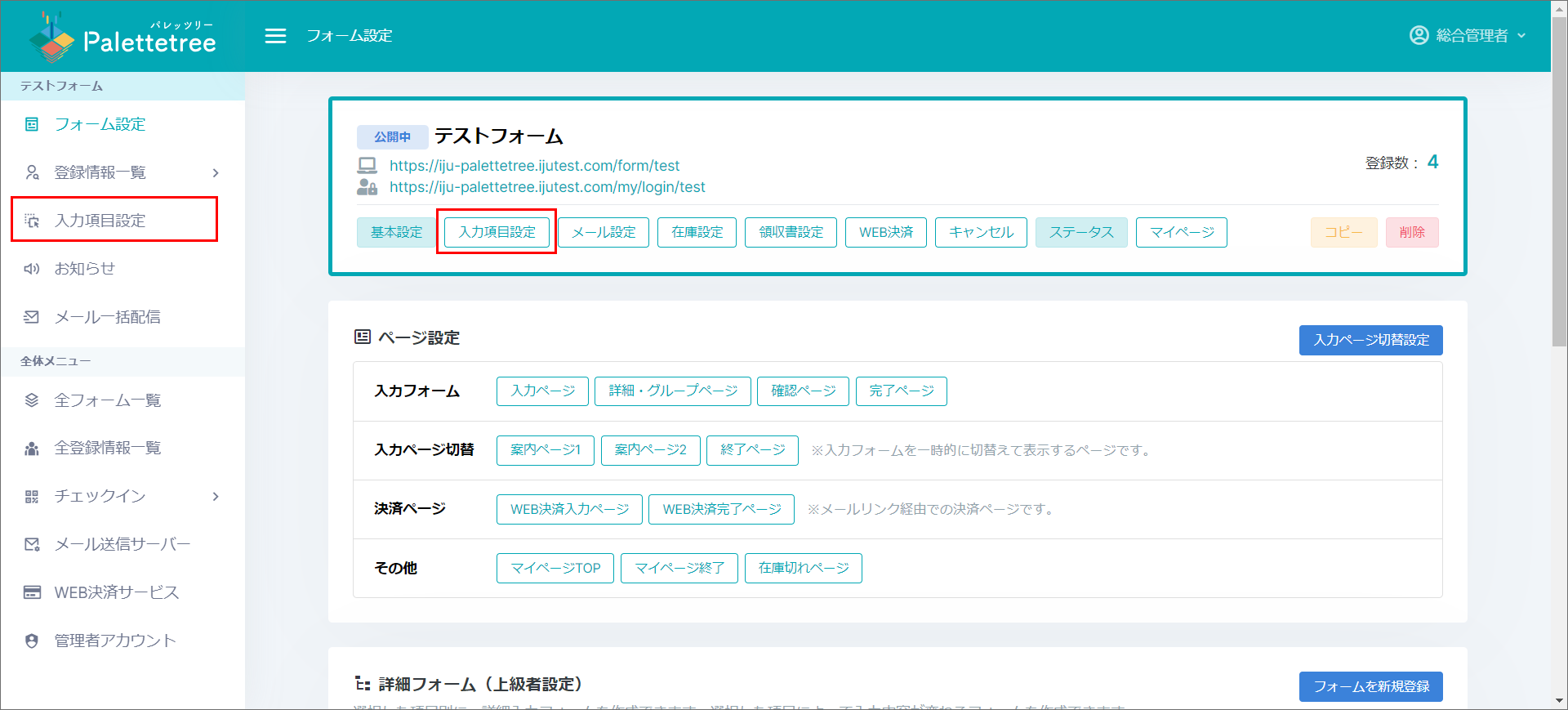
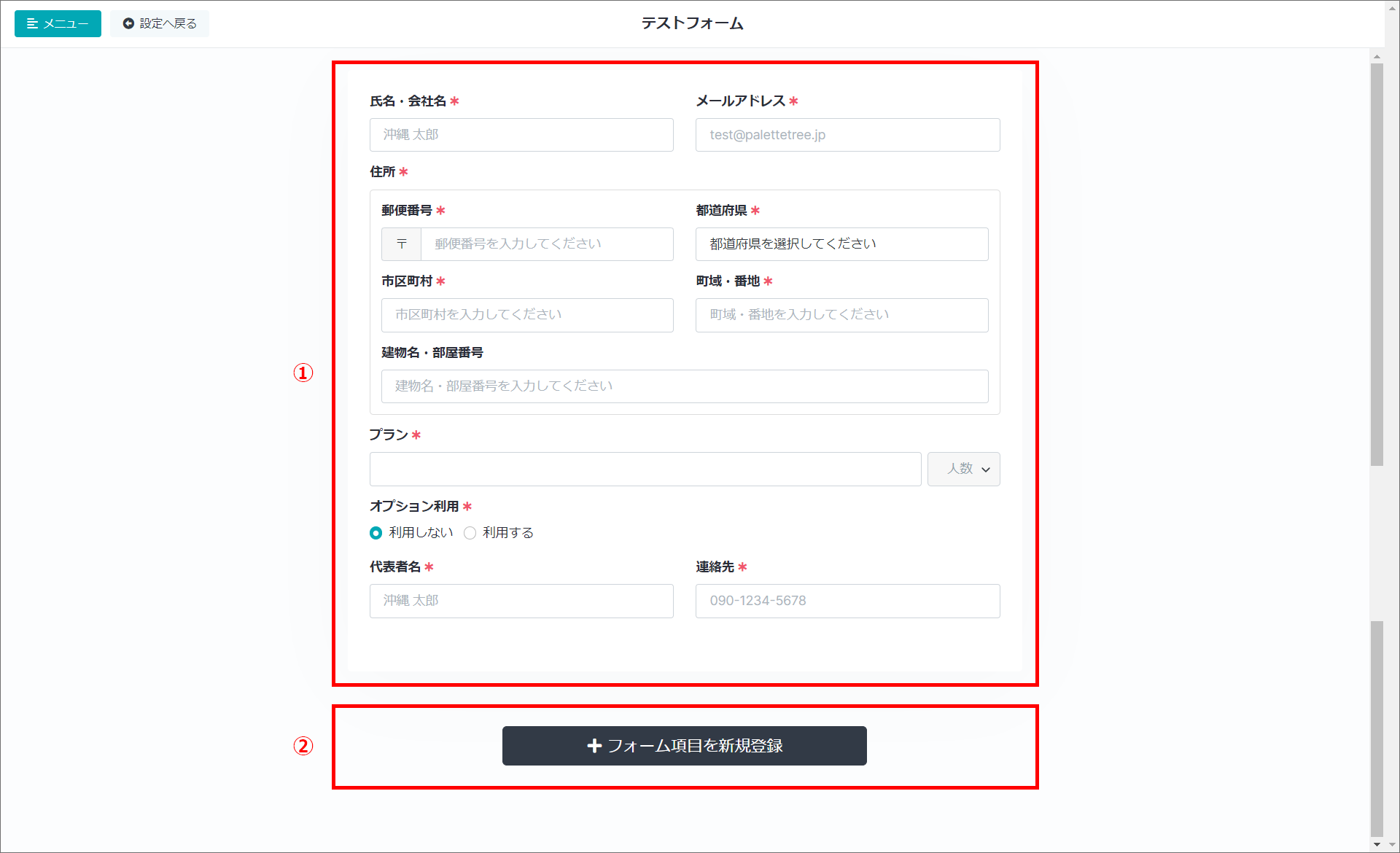
①フォーム項目設定画面
フォームに入力項目を設定することができます。
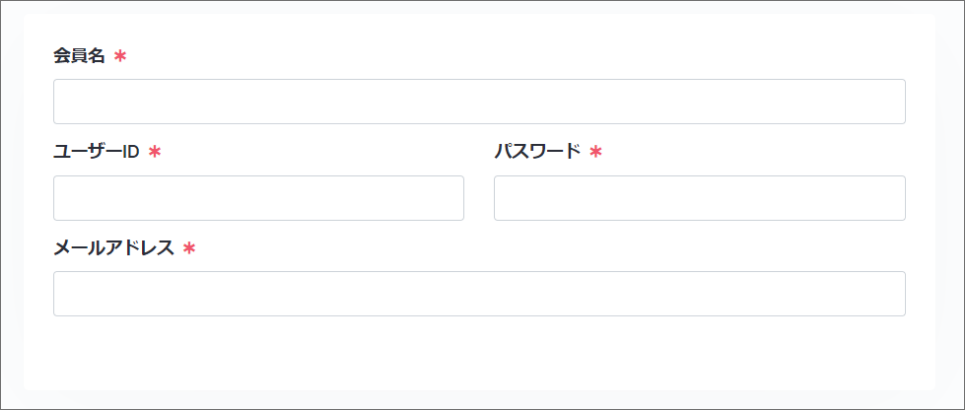
②フォーム項目登録ボタン
名前や住所、セレクトボックスなどの項目を登録することができます。
1.フォーム項目選択
設定画面にて「フォーム項目を新規登録」ボタンをクリックすると、登録できるフォーム項目の一覧が表示されます。
※フォーム項目は設定するフォームによって内容が変わります。
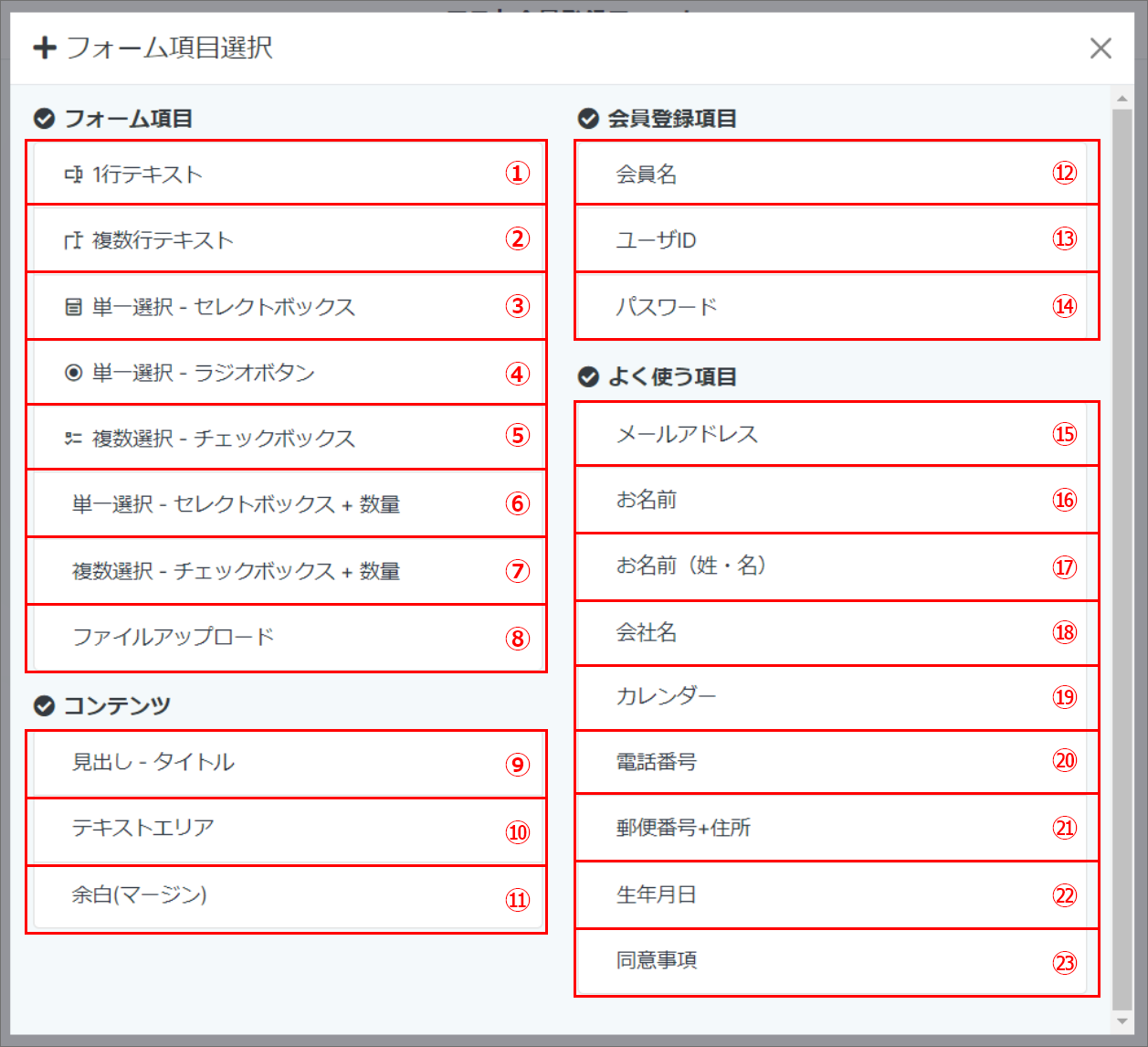
①1行テキスト
1行テキストの設定・登録ができます。
②複数行テキスト
複数行テキストの設定・登録ができます。
③単一選択 – セレクトボックス
セレクトボックスの設定・登録ができます。
④単一選択 – ラジオボタン
ラジオボタンの設定・登録ができます。
⑤複数選択 – チェックボックス
チェックボックスの設定・登録ができます。
⑥単一選択 – セレクトボックス + 数量
数量設定付きのセレクトボックスの設定・登録ができます。
単一選択 – セレクトボックス + 数量の設定方法についてはこちら
⑦複数選択 – チェックボックス + 数量
数量設定付きのチェックボックスの設定・登録ができます。
複数選択 – チェックボックス + 数量の設定方法についてはこちら
⑧ファイルアップロード
ファイルアップロード欄の設定・登録ができます。
⑨見出し – タイトル
見出しの設定・登録ができます。見出しの設定項目は、ページ設定のコンテンツ「タイトル」と同じ内容になります。
⑩テキストエリア
テキストエリアの設定・登録ができます。テキストエリアの設定項目は、ページ設定のコンテンツ「テキストエリア」と同じ内容になります。
⑪余白(マージン)
余白(マージン)の設定・登録ができます。余白(マージン)の設定項目は、ページ設定のコンテンツ「余白(マージン)」と同じ内容になります。
⑫会員名 ※会員登録フォーム・会員専用フォーム専用
会員名入力欄の設定・登録ができます。会員登録フォームの場合は必須項目で削除することができません。
※項目の編集のみ可能です。
⑬ユーザID ※会員登録フォーム専用
ユーザID入力欄の設定ができます。必須項目で削除することができません。
※項目の編集のみ可能です。
⑭パスワード ※会員登録フォーム専用
パスワード入力欄の設定・登録ができます。必須項目で削除することができません。
※項目の編集のみ可能です。
⑮メールアドレス
メールアドレス入力欄の設定・登録ができます。
⑯お名前
お名前入力欄の設定・登録ができます。
⑰お名前(姓・名)
お名前の姓名入力欄の設定・登録ができます。
⑱会社名
会社名入力欄の設定・登録ができます。
⑲カレンダー
カレンダーの日付入力欄の設定・登録ができます。
⑳電話番号
電話番号入力欄の設定・登録ができます。
㉑郵便番号+住所
郵便番号と住所の入力欄の設定・登録ができます。
㉒生年月日
生年月日の入力欄の設定・登録ができます。
㉓同意事項
同意事項のチェック欄の設定・登録ができます。
2.フォーム項目の機能
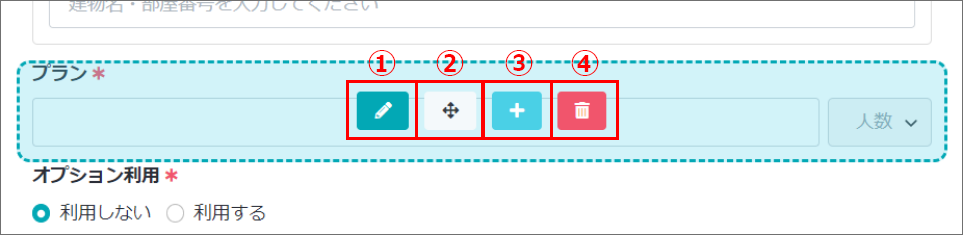
①修正
フォーム項目の修正ができます。
②並び替え
複数フォーム項目を登録していた場合に、ドラッグ&ドロップでフォーム項目の並び替えができます。
③フォーム項目の追加
該当項目の下に、新しくフォーム項目を追加することができます。
④削除
不要なフォーム項目を削除することができます。
3.フォーム項目の編集・削除
編集したいフォーム項目の鉛筆マークをクリックし、内容を変更して「更新する」をクリックしてください。
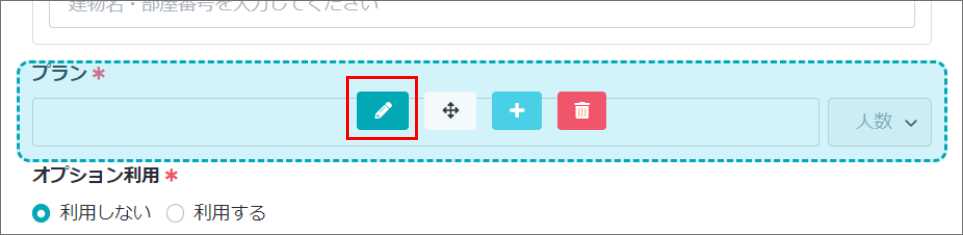
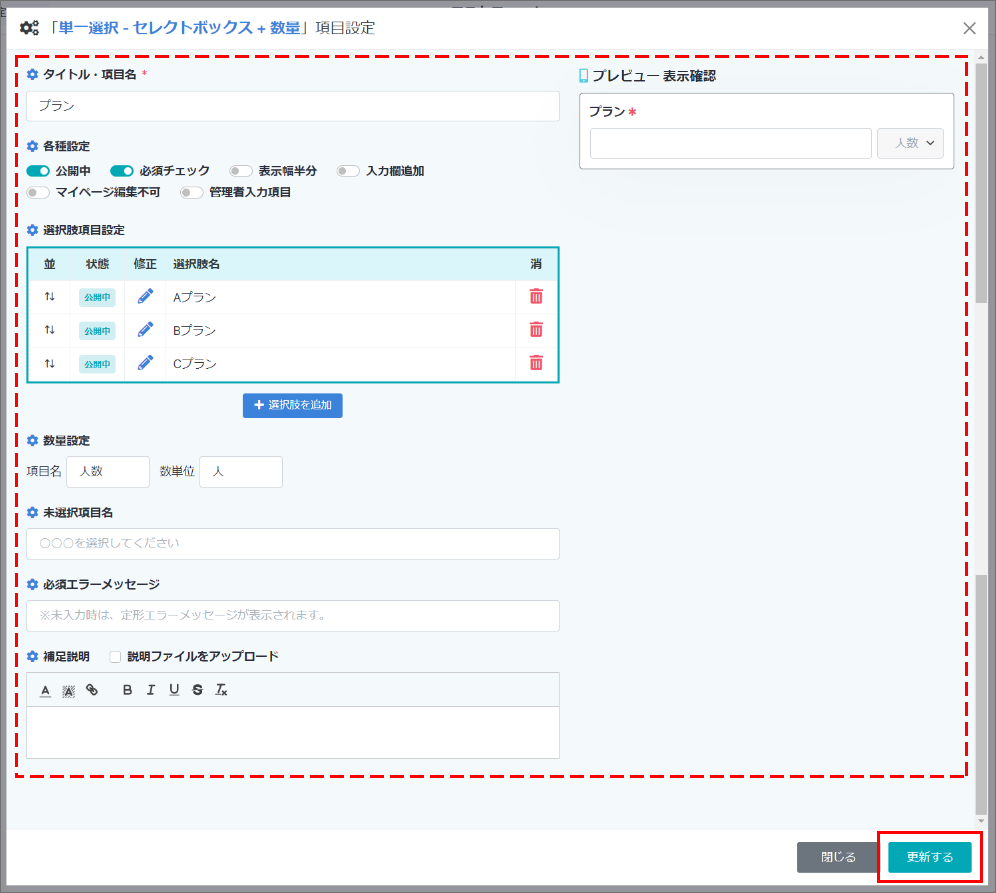
フォーム項目を削除する場合はごみ箱のマークをクリックし、表示されたポップアップ画面にて「削除する」をクリックしてください。削除を取りやめる場合は「キャンセル」をクリックしてください。
※削除した場合は復元ができませんのでご注意ください。